sql/pl 安装并连接Oracle数据库
Posted Sharplee
tags:
篇首语:本文由小常识网(cha138.com)小编为大家整理,主要介绍了sql/pl 安装并连接Oracle数据库相关的知识,希望对你有一定的参考价值。
1,首先,先下载pl/sql devloper 安装包。下载对应版本的安装包
下载地址 https://www.allroundautomations.com/bodyplsqldevreg.html
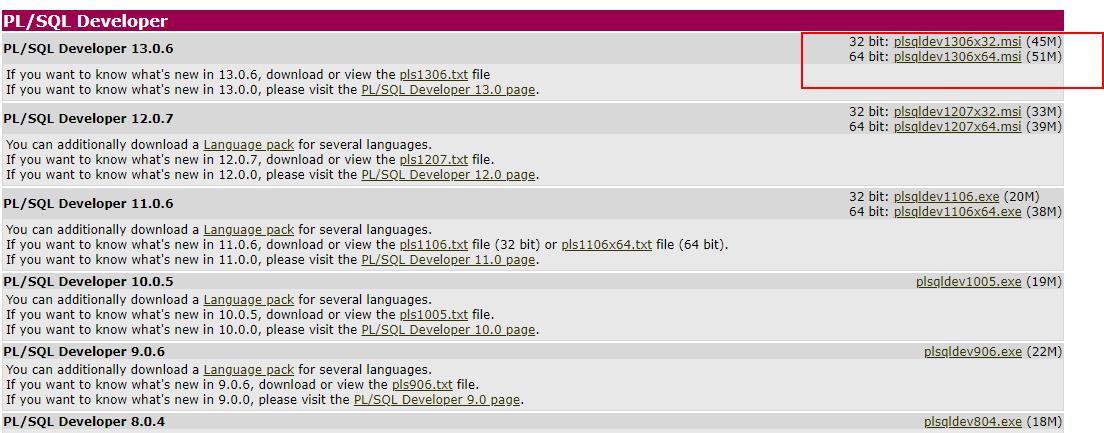
下载完成之后点击安装,安装步骤如下。
2、这里小编以plsqldev13 64位为例,双击plsqldev1304x64.msi开始安装。
3、阅读并同意软件安装协议。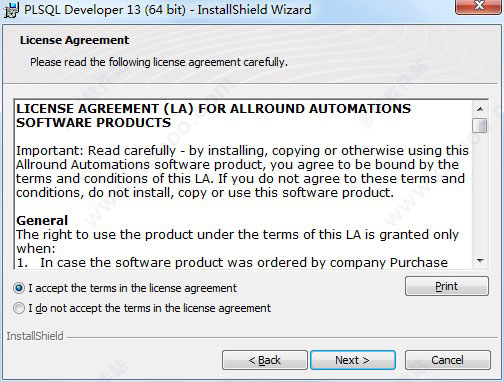
4、设置软件安装路径,注册选项中,我们选择第二项,填入注册信息。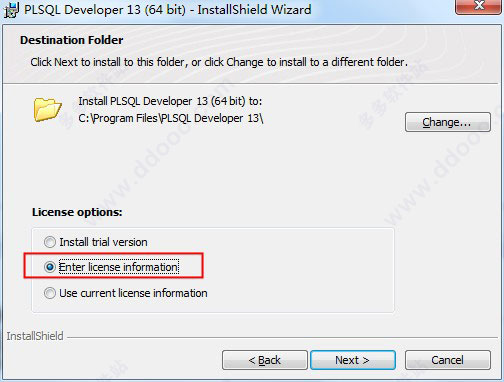
5、将注册信息里的内容一一对应。
product code: 4vkjwhfeh3ufnqnmpr9brvcuyujrx3n3le
serial Number:226959
password: xs374ca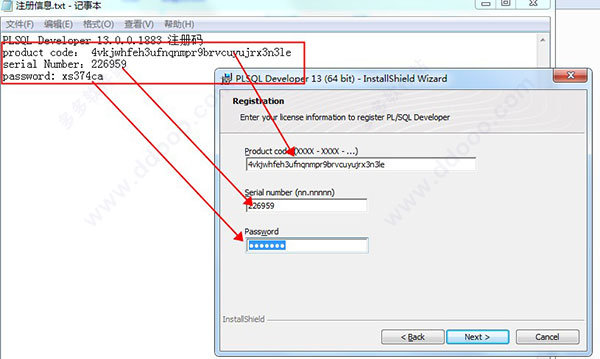
6、安装模式默认即可。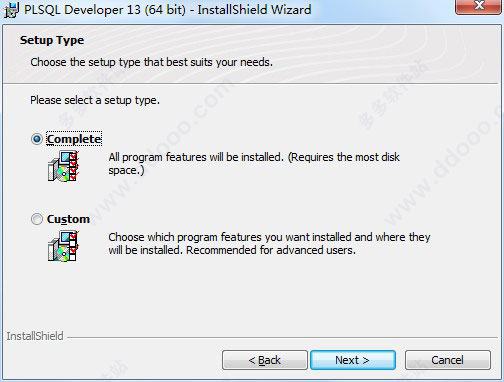
7、核对安装信息,确认无误后即可点击“Install”继续。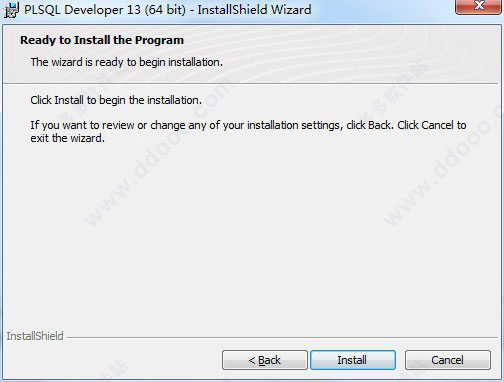
8、等待程序安装完毕,点击【Finish】按钮即可。
ok,通过以上步骤我们已经完成pl/sql 的安装。接下来我们得测试一下是否能连接Oracle数据库。
在不安装Oracle服务器的情况下使用pl/sql连接Oracle数据库。
1、下载Oracle客户端,直接解压进行配置
Oracle官方资源:http://www.oracle.com/technetwork/database/features/instant-client/index-097480.html
由于PLSQL Developer是64位软件,所以,需要下载64位Oracle客户端。
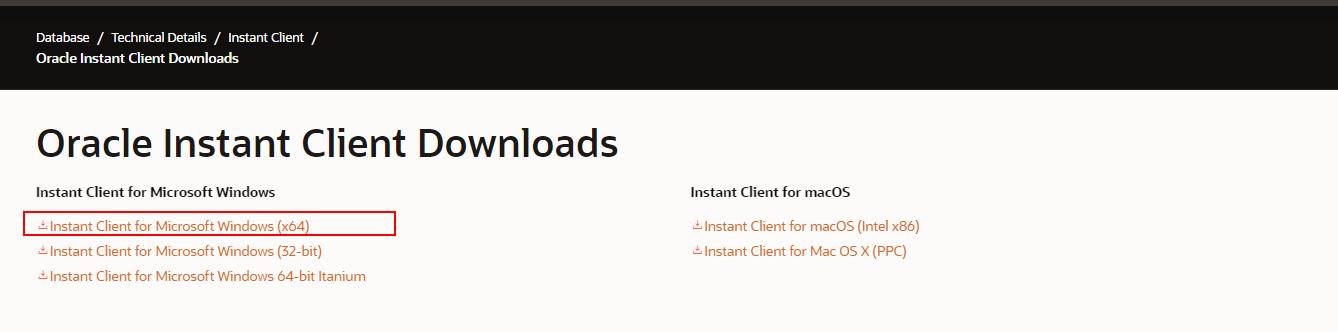

下载完成之后放到相应的磁盘目录下,比如D盘或者F盘。
2、配置环境变量
Windows操作系统环境变量配置
配置环境变量:
Oracle_Home=D:\\Oralce\\client_10_2
TNS_ADMIN=D:\\Oralce\\client_10_2\\NETWORK\\ADMIN
NLS_LANG=AMERICAN_AMERICA.UTF8
注:语言根据实际情况配置,例如中文为NLS_LANG=AMERICAN_CHINA.ZHS16GBK
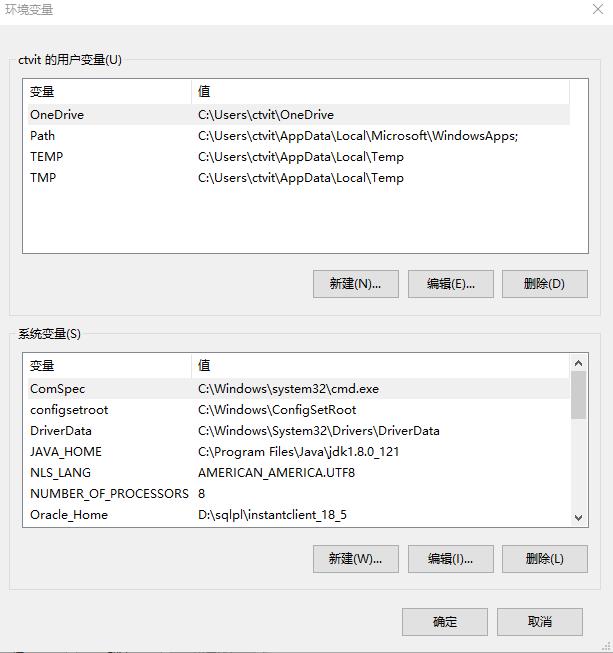
3、Oracle网络连接配置
Oracle网络连接配置
(1)创建文件夹及文件
在刚才解压的客户端对应的磁盘目录下创建如下文件夹D:\\Oralce\\client_10_2\\NETWORK\\ADMIN。
其中,“\\NETWORK\\ADMIN”为新建。
(2)创建并配置tnsnames.ora配置
120 =
(DESCRIPTION =
(ADDRESS_LIST =
(ADDRESS = (PROTOCOL = TCP)(HOST = 10.64.52.120)(PORT = 1521))
)
(CONNECT_DATA =
(SERVICE_NAME = orcl)
)
)
(3)sqlnet.ora
SQLNET.AUTHENTICATION_SERVICES= (NTS)
NAMES.DIRECTORY_PATH= (TNSNAMES, EZCONNECT)
4、PLSQL Developer配置
PLSQL Developer配置
如下图所示,操作PLSQL Developer菜单“Tools”,选择下拉菜单中Preferences功能,弹出如下窗口,分别配置如下选项:
Oracle Home:D:\\Oralce\\client_10_2
OCI library:D:\\Oralce\\client_10_2\\oci.dll
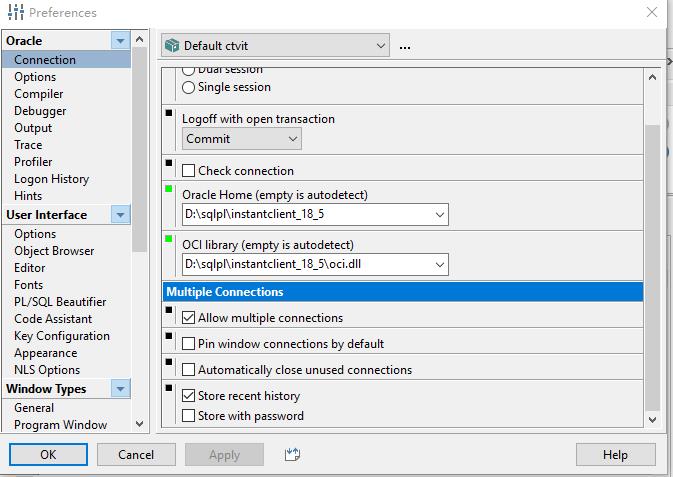
完成以上所有步骤,就可以进行Oracle数据库连接了。
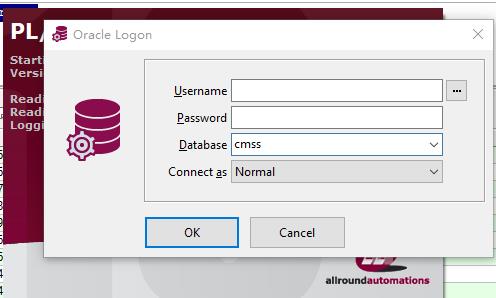
以上是关于sql/pl 安装并连接Oracle数据库的主要内容,如果未能解决你的问题,请参考以下文章